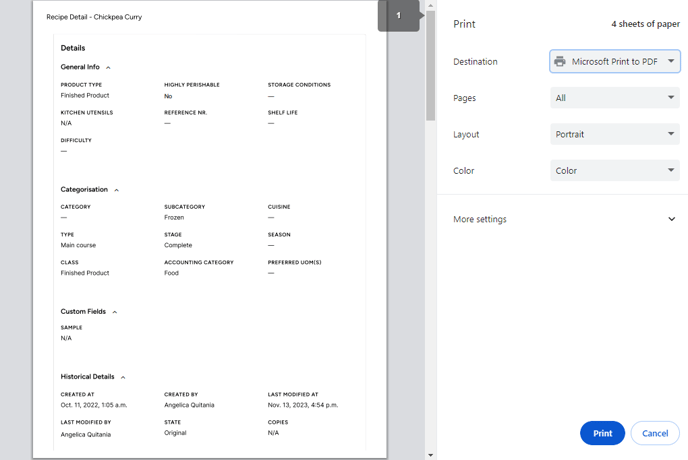Beim Erstellen eines Rezepts können Sie verschiedene Aspekte wie die Zubereitungsschritte, die Kostenübersicht, Allergene und Nährwerte und mehr sehen. In Apicbase können Sie diese Blätter einfach exportieren und ausdrucken, um sie in der Küche zu ve
Gehen Sie zum Rezept, von dem Sie die Informationen erhalten möchten. In der grauen oberen Symbolleiste sehen Sie die Schaltfläche "Export". Klicken Sie darauf, und eine Liste möglicher Exporte wird angezeigt.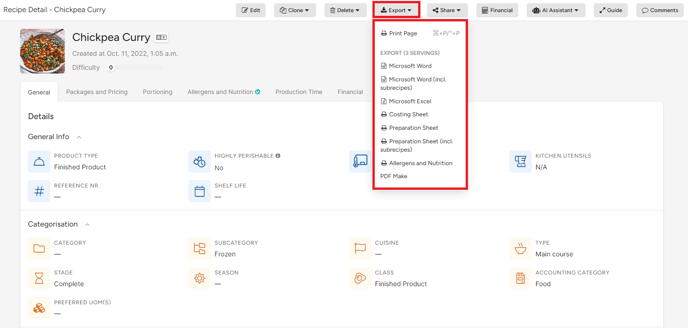
-
- Microsoft Word: Laden Sie eine Word-Datei mit der Übersicht des Rezepts herunter, einschließlich der Zutaten, Zubereitungsschritte, Bilder und Allergene.
- Microsoft Excel: Laden Sie eine Excel-Datei mit den Zutaten, Kosten pro Portion, Unterrezepten, Zubereitungsschritten und Allergenen herunter.
- Kostenblatt: Drucken Sie das Kostenblatt aus oder speichern Sie es ab; dies betrifft die Daten unter dem Tab "Finanzen".
- Vorbereitungsbogen: Drucken Sie die Zubereitungsschritte aus oder speichern Sie sie ab; dies betrifft die Daten unter dem Tab "Allgemein".
- Allergene & Ernährung: Drucken Sie die Informationen zu Allergenen und Nährwerten aus oder speichern Sie sie ab; dies betrifft die Daten unter dem Tab "Allergene & Ernährung".
- Microsoft Word: Laden Sie eine Word-Datei mit der Übersicht des Rezepts herunter, einschließlich der Zutaten, Zubereitungsschritte, Bilder und Allergene.
- Klicken Sie auf 'Kostenblatt'. Es wird eine Meldung angezeigt, dass Ihr Ausdruck erstellt wird. Wenn der Ausdruck bereit ist, wird ein neuer Tab geöffnet mit einem Popup, um den Ausdruck entweder als PDF-Datei zu speichern oder ihn direkt zu drucken (dieses Popup kann je nach Ihren Computereinstellungen variieren). Wenn Sie dies nicht sehen, überprüfen Sie in der URL-Leiste, ob Ihr Browser Popups von apicbase.com blockiert.
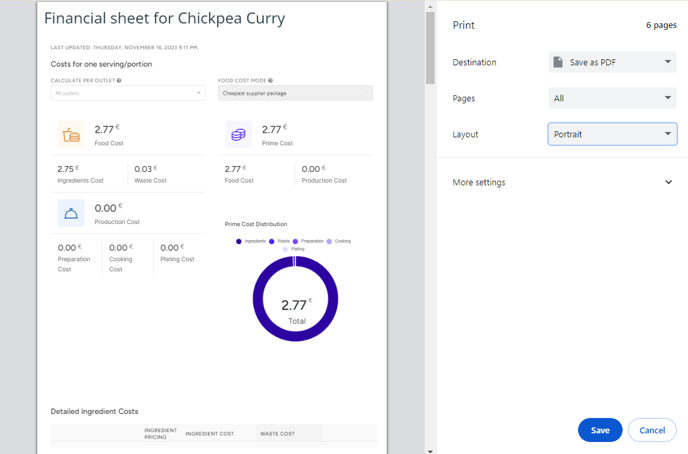
Es gibt zwei Methoden, um das Rezept seitenweise zu drucken. Wählen Sie einfach den Tab, der der Sektion des Rezepts entspricht, die Sie drucken möchten:
- Klicken Sie auf "Strg + P" oder "Rechtsklick + Drucken".
Beispiel: Allgemeines Tab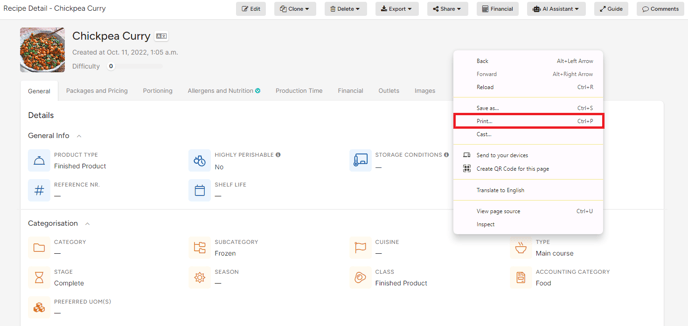
- Klicken Sie auf 'Export' und dann auf 'Seite drucken'.
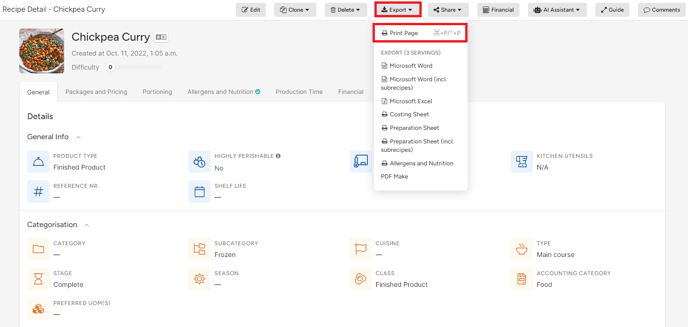
Dann sehen Sie die Details, die auf der ausgewählten Seite enthalten sind.